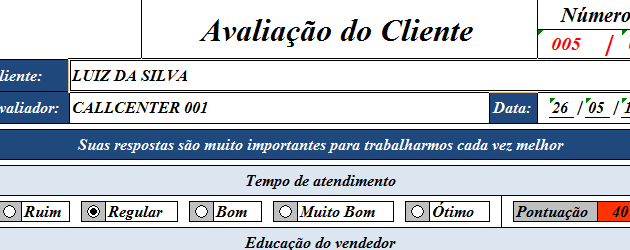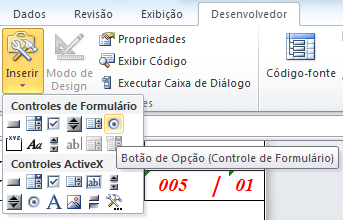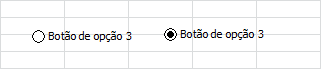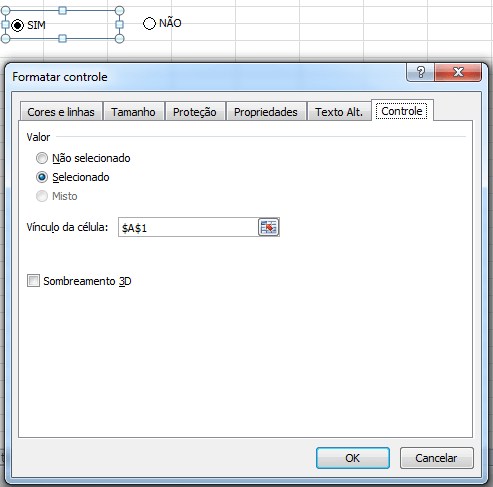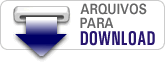Objetivo: Disponibilizar uma planilha excel de pesquisa, o exemplo é de uma planilha de avaliação de clientes.
Primeiro gostaria de agradecer ao colega Wilson Boaro da empresa Wilson Boaro Inspeções e Consultoria Ltda que disponibilizou ao site este arquivo Excel para realização de pesquisas.
Este formulário tem tanto a parte da pesquisa Quantitativa, através das caixas de opção, quanto da Qualitativa através dos comentários e opiniões de melhoria.
Conforme o artigo http://programapibicjr2010.blogspot.com.br/2011/04/diferenca-entre-pesquisa-qualitativa-e.html:
“Diferença entre pesquisa qualitativa e quantitativa.
- Uma vez definido o tema da pesquisa, deve-se escolher entre realizar uma pesquisa qualitativa ou uma quantitativa. Uma não substitui a outra: elas se complementam.
- As pesquisas qualitativas têm caráter exploratório: estimulam os entrevistados a pensar e falar livremente sobre algum tema,objeto ou conceito. Elas fazem emergir aspectos subjetivos, atingem motivações não explícitas, ou mesmo não conscientes,de forma espontânea.
- As pesquisas quantitativas são mais adequadas para apurar opiniões e atitudes explícitas e conscientes dos entrevistados, pois utilizam instrumentos padronizados (questionários). São utilizados quando se sabe exatamente o que deveser perguntado para atingir os objetivos da pesquisa. Permitem que se realizem projções para a população representada. Elas testam, de forma precisa, as hipóteses levantadas para a pesquisa e fornecem índices que podem ser comparados com outros.”
Agora sobre o Excel, esta planilha faz uso do botão de opção da Guia Desenvolvedor do Excel, que acho interessante explanarmos sobre.
- Para utilizar os controles de formulário diretamente sobre um documento Excel, em um primeiro momento você deverá habilitar a Guia Desenvolvedor do Excel como explicado no artigo: http://guiadoexcel.com.br/habilitando-a-guia-desenvolvedor-e-copiando-procedimentos-vba-sub-da-internet
- Com a guia desenvolvedor habilitada clique sobre a mesma e sobre o botão Inserir->Controles de formulário e selecione Botão de Opção (Controle de formulário).
- Selecione o botão de opção e o desenhe na planilha Excel um lugar aonde queira criar os botões de opção, lembrando que deve ser utilizado este botão quando houver mais do que uma opção, do tipo SIM, NÃO ou RUIM, REGULAR, BOM, ÓTIMO. Crie pelo menos dois.
- Para alterar a descrição do botão que será selecionado clique com o botão direito sobre o mesmo e selecione Editar Texto alterando em seguida o seu conteúdo.
- Para que funcionem de forma correta, dado que podem haver mais opções distintas, como é o caso da pesquisa aonde para cada uma das perguntas pode ser selecionada apenas uma resposta, clique com o botão direito sobre o Botão de Opção que inseriu e depois vá na opção Formatar Controle na aba Controle e altere o vínculo de célula para uma determinada célula na planilha, assim cada vez que for selecionada uma ou outra opção o valor da célula será modificado. No caso temos dois itens, então o valor do primeiro será 1 e do segundo será 2 conforme a ordem com que foram inseridos.
Clique no botão abaixo para o download da planilha.
Abraço
Marcos Rieper